মরিচা বারবার স্টার্টআপে বা গেমপ্লে চলাকালীন প্রতিক্রিয়া বন্ধ করে? এটি খুব বিরক্তিকর এবং আপনি অবশ্যই একমাত্র এই সমস্যাটির মুখোমুখি নন। অনেক খেলোয়াড়ই এটা জানাচ্ছেন। কিন্তু ভাল খবর হল যে আপনি এটি ঠিক করতে পারেন। চেষ্টা করার জন্য এখানে 7টি সমাধান রয়েছে৷
আপনি এগিয়ে যাওয়ার আগে এবং কোনও সমাধান চেষ্টা করার আগে, নিশ্চিত করুন যে আপনার কম্পিউটার রাস্টের ন্যূনতম সিস্টেমের প্রয়োজনীয়তাগুলি পূরণ করে:
আপনি: উইন্ডোজ 7 64 বিট
প্রসেসর: Intel Core i7-3770 / AMD FX-9590 বা আরও ভালো
স্মৃতি: 10 জিবি র্যাম
গ্রাফিক্স: GTX 670 2GB/AMD R9 280 ভাল
সঞ্চয়স্থান: 20 GB উপলব্ধ স্থান
এই সংশোধনগুলি চেষ্টা করুন:
আপনি তাদের সব চেষ্টা নাও হতে পারে; আপনি আপনার জন্য কৌতুক আছে যে একটি খুঁজে না হওয়া পর্যন্ত শুধু তালিকা নিচে আপনার পথ কাজ.
- গেম
- মরিচা
- বাষ্প
- উইন্ডোজ 10
- উইন্ডোজ 7
- জানালা 8
ফিক্স 1: আপনার কম্পিউটার রিস্টার্ট করুন
বেশিরভাগ ক্ষেত্রে, একটি দ্রুত পুনঃসূচনা মরিচা সাড়া না দেওয়ার ত্রুটিটি ঠিক করবে। আপনার পিসি পুনরায় চালু করার মাধ্যমে, সবকিছু তার প্রাথমিক অবস্থায় পুনরায় সেট করা হয় এবং অপারেটিং সিস্টেমটি নতুনভাবে শুরু হয়।
রিবুট করার পরেও যদি মরিচা এখনও প্রতিক্রিয়াশীল না হয় তবে চিন্তা করবেন না। পড়ুন এবং নীচের সমাধান চেষ্টা করুন.
ফিক্স 2: আপনার গ্রাফিক্স ড্রাইভার আপডেট করুন
মরিচা সাড়া না দেওয়ার মতো গেমের সমস্যার সবচেয়ে সাধারণ কারণগুলির মধ্যে একটি হল একটি পুরানো বা দূষিত গ্রাফিক্স ড্রাইভার। আপনার কাছে সর্বদা সর্বশেষ গ্রাফিক্স ড্রাইভার থাকা অপরিহার্য।
দুটি উপায়ে আপনি সঠিক গ্রাফিক্স ড্রাইভার পেতে পারেন:
ম্যানুয়াল ড্রাইভার আপডেট - আপনি আপনার গ্রাফিক্স পণ্যের জন্য প্রস্তুতকারকের ওয়েবসাইটে গিয়ে এবং সাম্প্রতিকতম সঠিক ড্রাইভারটি অনুসন্ধান করে ম্যানুয়ালি আপনার গ্রাফিক্স ড্রাইভার আপডেট করতে পারেন। আপনার উইন্ডোজ সংস্করণের সাথে সামঞ্জস্যপূর্ণ শুধুমাত্র ড্রাইভার চয়ন করতে ভুলবেন না।
স্বয়ংক্রিয় ড্রাইভার আপডেট - যদি আপনার গ্রাফিক্স ড্রাইভারকে ম্যানুয়ালি আপডেট করার জন্য সময়, ধৈর্য বা কম্পিউটার দক্ষতা না থাকে, তবে আপনি, পরিবর্তে, এটি স্বয়ংক্রিয়ভাবে করতে পারেন ড্রাইভার সহজ . ড্রাইভার ইজি স্বয়ংক্রিয়ভাবে আপনার সিস্টেমকে চিনবে এবং আপনার গ্রাফিক্স পণ্য এবং আপনার উইন্ডোজ সংস্করণের জন্য সঠিক ড্রাইভার খুঁজে পাবে এবং এটি সঠিকভাবে ডাউনলোড এবং ইনস্টল করবে:
1) ডাউনলোড করুন এবং ড্রাইভার ইজি ইনস্টল করুন।
দুই) চালান ড্রাইভার সহজ এবং ক্লিক করুন এখনই স্ক্যান করুন বোতাম ড্রাইভার ইজি তারপরে আপনার কম্পিউটার স্ক্যান করবে এবং কোন সমস্যা ড্রাইভার সনাক্ত করবে।
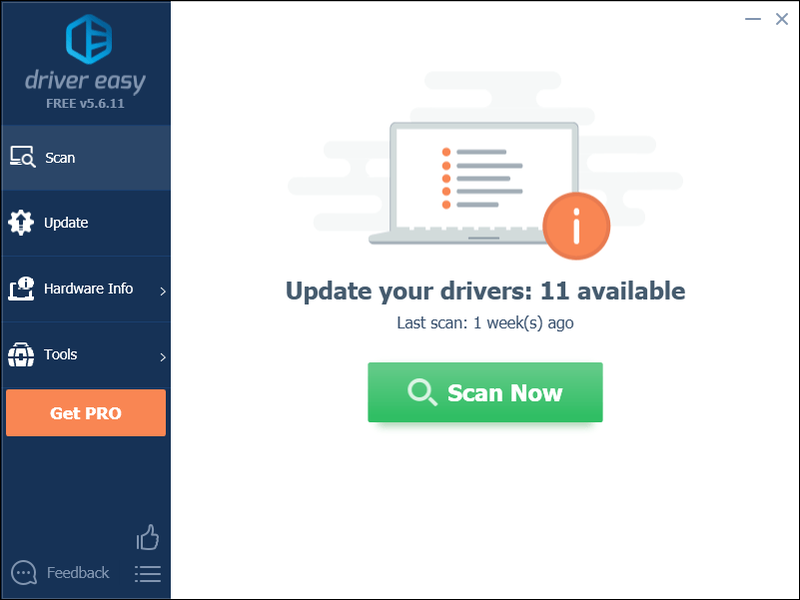
৩) ক্লিক করুন আপডেট বোতাম সেই ড্রাইভারের সঠিক সংস্করণটি স্বয়ংক্রিয়ভাবে ডাউনলোড করতে গ্রাফিক্স ড্রাইভারের পাশে, তারপর আপনি ম্যানুয়ালি এটি ইনস্টল করতে পারেন (আপনি বিনামূল্যে সংস্করণের সাথে এটি করতে পারেন)।
অথবা ক্লিক করুন সব আপডেট করুন আপনার সিস্টেমে অনুপস্থিত বা পুরানো সমস্ত ড্রাইভারের সঠিক সংস্করণ স্বয়ংক্রিয়ভাবে ডাউনলোড এবং ইনস্টল করতে। (এর জন্য প্রয়োজন প্রো সংস্করণ যা সম্পূর্ণ সমর্থন এবং 30-দিনের অর্থ ফেরত গ্যারান্টি সহ আসে। আপনি যখন সব আপডেট করুন ক্লিক করবেন তখন আপনাকে আপগ্রেড করার জন্য অনুরোধ করা হবে।)
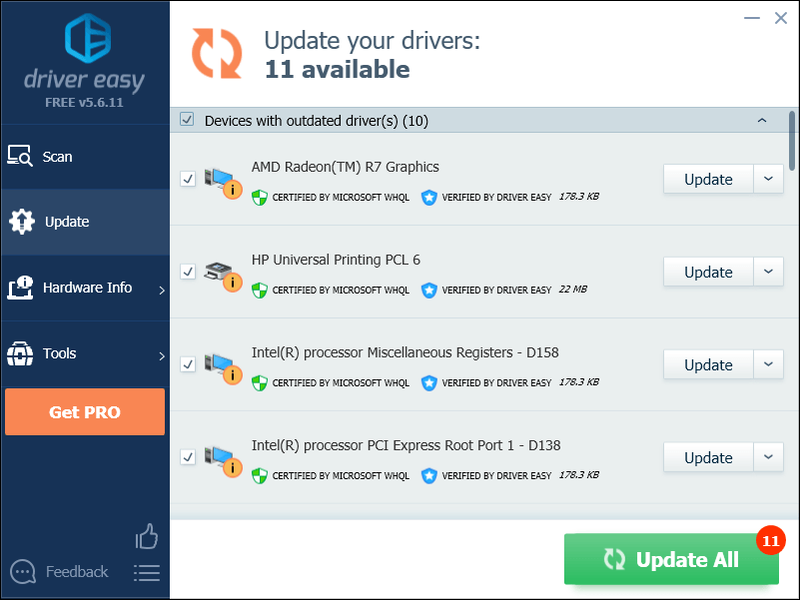
আপনি চাইলে এটি বিনামূল্যে করতে পারেন, তবে এটি আংশিকভাবে ম্যানুয়াল।
ড্রাইভার ইজির প্রো সংস্করণ সম্পূর্ণ প্রযুক্তিগত সহায়তার সাথে আসে।আপনি যদি সাহায্যের প্রয়োজন হয়, যোগাযোগ করুন ড্রাইভার ইজির সহায়তা দল এ support@drivereasy.com .
4) এটি এখন সঠিকভাবে চলছে কিনা তা দেখতে গেমটি পুনরায় চালু করুন৷
যদি সমস্যাগুলি বিদ্যমান থাকে, তাহলে পরবর্তী সমাধানের চেষ্টা করুন।
ফিক্স 3: পাওয়ার বিকল্প পরিবর্তন করুন
আরও শক্তি সঞ্চয় করতে আপনার কম্পিউটারে পাওয়ার প্ল্যানটি ডিফল্টরূপে ব্যালেন্সড সেট করা আছে৷ এটি কিছু ক্ষেত্রে মরিচা সাড়া না দেওয়ার সমস্যা সৃষ্টি করতে পারে। আপনার পাওয়ার প্ল্যানকে কীভাবে উচ্চ কার্যকারিতায় সেট করবেন তা এখানে রয়েছে:
এক) আপনার কীবোর্ডে, টিপুন উইন্ডোজ লোগো কী এবং আর একই সময়ে রান ডায়ালগ খুলতে।
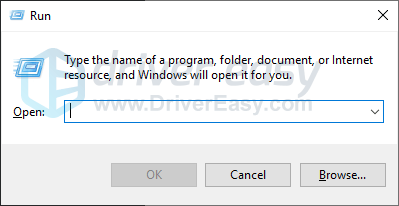
দুই) টাইপ powercfg.cpl বাক্সে এবং টিপুন প্রবেশ করুন .
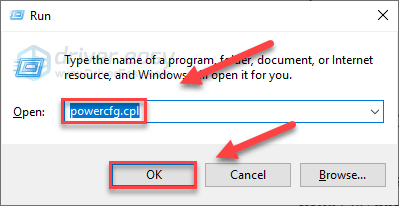
৩) নির্বাচন করুন উচ্চ পারদর্শিতা বিকল্প
এটি আপনার কম্পিউটারের গতি বাড়াতে পারে, তবে এটি আপনার কম্পিউটারকে আরও তাপ উৎপন্ন করবে।
4) আপনার কম্পিউটার পুনরায় চালু করুন, এবং তারপর আপনার সমস্যা পরীক্ষা করতে আপনার গেম পুনরায় চালু করুন.
যদি গেমটি এখনও সঠিকভাবে লোড না হয়, তাহলে এগিয়ে যান এবং নীচের সমাধানটি চেষ্টা করুন৷
ফিক্স 4: EasyAntiCheat মেরামত
EasyAntiCheat পরিষেবাটি মরিচা দিয়ে স্বয়ংক্রিয়ভাবে ইনস্টল করা হয়। যখন এটি কোনওভাবে দূষিত হয়ে যায়, তখন আপনার গেমটি যেমনটি করা উচিত তেমন কাজ করতে সক্ষম নাও হতে পারে। এটি সমস্যার সমাধান করে কিনা তা দেখতে পরিষেবাটি মেরামত করতে নীচের নির্দেশাবলী অনুসরণ করুন:
এক) আপনার কীবোর্ডে, টিপুন উইন্ডোজ লোগো চাবি এবং এবং একই সময়ে
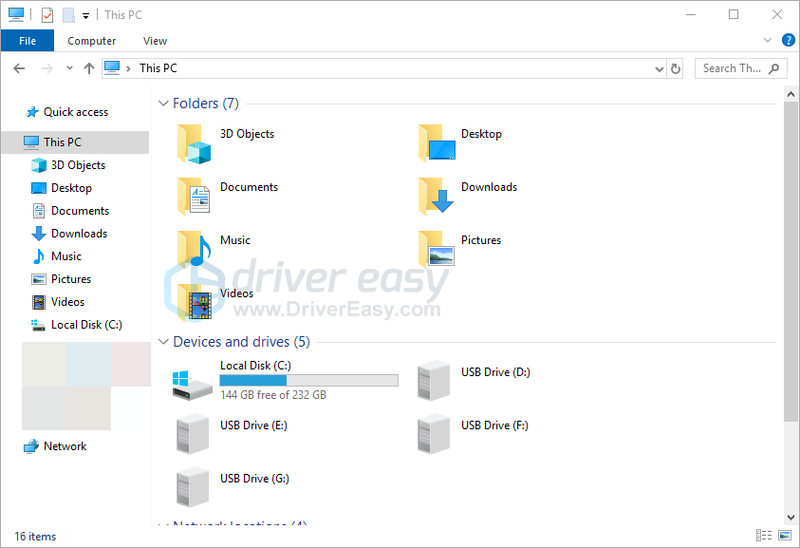
দুই) টাইপ সহজ প্রতারণা অনুসন্ধান বাক্সে এবং টিপুন প্রবেশ করুন আপনার কীবোর্ডে।
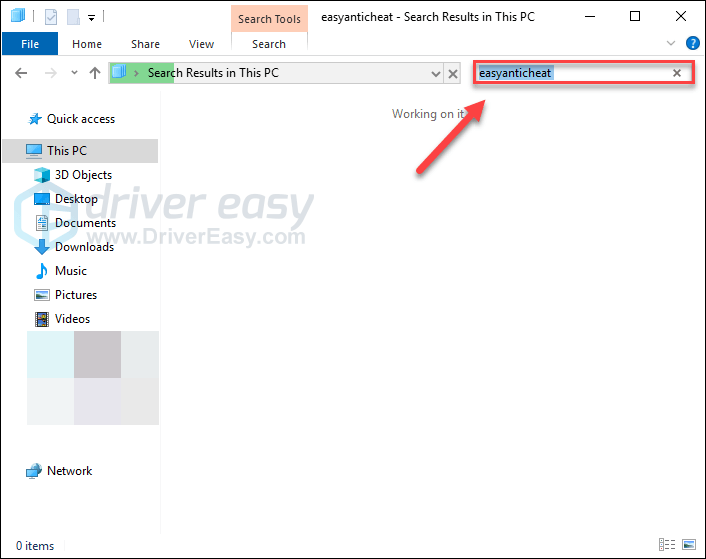
৩) সঠিক পছন্দ EasyAntiCheat_Setup.exe , এবং তারপর নির্বাচন করুন প্রশাসক হিসাবে চালান .
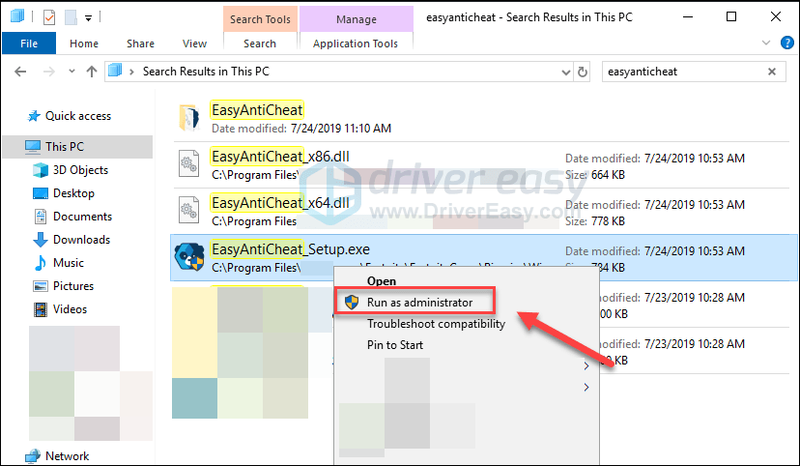
4) তালিকা বাক্সে ক্লিক করুন এবং নির্বাচন করুন মরিচা ড্রপ-ডাউন তালিকা থেকে। তারপর ক্লিক করুন সংস্কার সেবা .
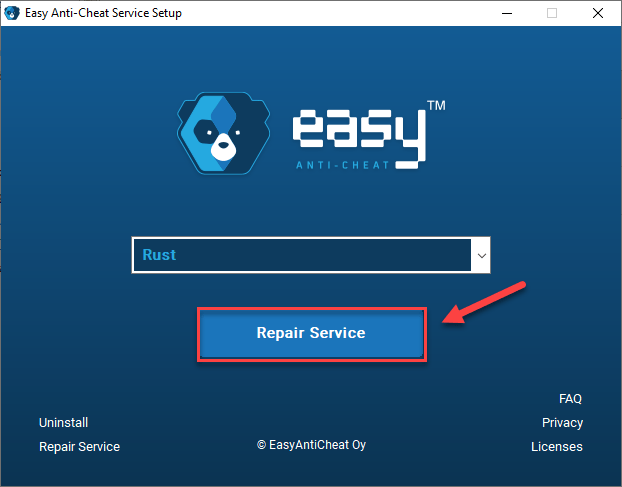
প্রক্রিয়াটি সম্পূর্ণ হওয়ার পরে, আপনার সমস্যার সমাধান হয়েছে কিনা তা পরীক্ষা করতে আপনার গেমটি পুনরায় চালু করুন। যদি না হয়, পড়ুন এবং নীচের সমাধান চেষ্টা করুন.
ফিক্স 5: প্রসেস অ্যাফিনিটি সেটিং পরিবর্তন করুন
কখনও কখনও মরিচা সাড়া না দেওয়ার কারণ হল এটি আপনার সিপিইউ-এর সম্পূর্ণ সম্ভাবনা সঠিকভাবে ব্যবহার করেনি।
এই ক্ষেত্রে, আপনার গেমটিকে আপনার সিপিইউ এবং প্রসেসরগুলির সম্পূর্ণ শক্তি দেওয়ার জন্য আপনার প্রসেস অ্যাফিনিটি সেটিংস পরিবর্তন করা উচিত। এখানে কিভাবে:
এক) মরিচা চালু করুন।
দুই) আপনার কীবোর্ডে, টিপুন উইন্ডোজ লোগো মরিচা কমানোর জন্য কী এবং আপনার ডেস্কটপে স্যুইচ করুন।
৩) আপনার কীবোর্ডে, টিপুন Ctrl, Shift এবং Esc কী একই সময়ে টাস্ক ম্যানেজার চালানোর জন্য।
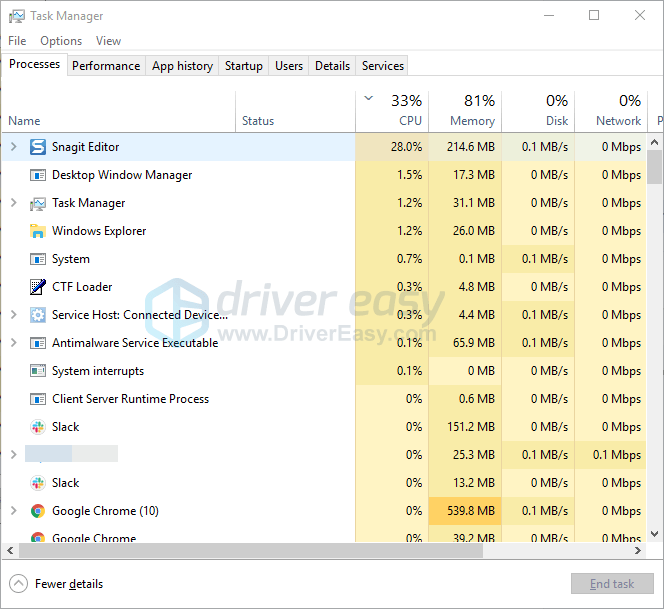
4) ক্লিক করুন বিশদ ট্যাব .
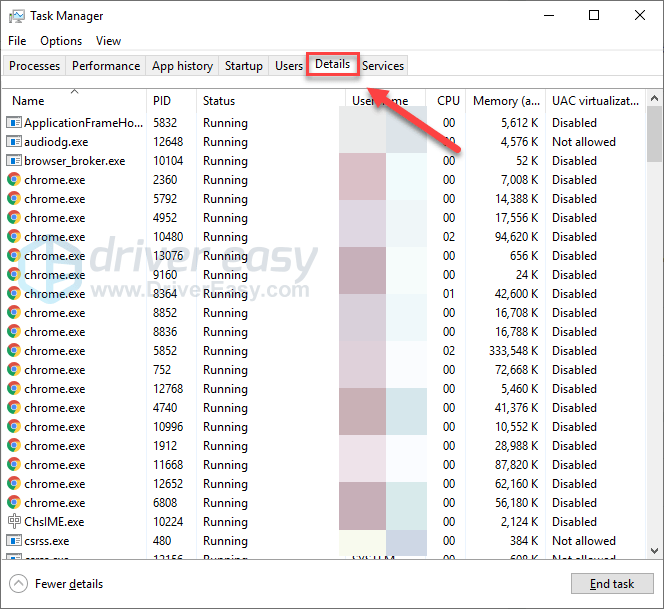
৫) সঠিক পছন্দ মরিচা এবং নির্বাচন করুন সেট সম্বন্ধ .
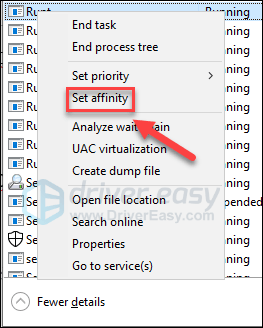
৬) উপলব্ধ সমস্ত বাক্স চেক করুন এবং ঠিক আছে ক্লিক করুন.
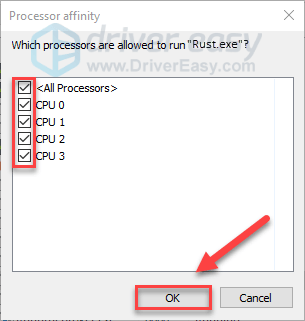
আবার আপনার গেম চালু করার চেষ্টা করুন. যদি আপনার সমস্যা থেকে যায়, বিরক্ত করবেন না, নীচের সমাধানের চেষ্টা করুন।
ফিক্স 6: প্রস্তাবিত সামঞ্জস্য সেটিংস সহ মরিচা চালান
গেমটি আপনার অপারেটিং সিস্টেমের সাথে সামঞ্জস্যপূর্ণ না হলে গেমের সমস্যা হতে পারে। এটি আপনার জন্য সমস্যা কিনা তা দেখতে, সামঞ্জস্য সমস্যা সমাধানকারী চালানোর চেষ্টা করুন:
এক) স্টিম চালান
দুই) সঠিক পছন্দ মরিচা , তারপর নির্বাচন করুন বৈশিষ্ট্য> স্থানীয় ফাইল> স্থানীয় ফাইল ব্রাউজ করুন .
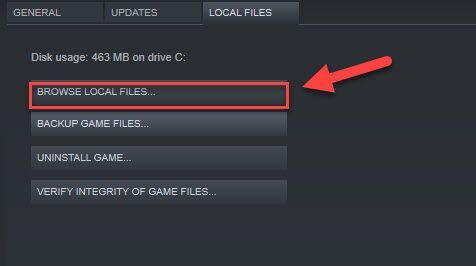
৩) সঠিক পছন্দ Rust.exe , তারপর ক্লিক করুন সমস্যা সমাধানের সামঞ্জস্য > প্রস্তাবিত সেটিংস চেষ্টা করুন।
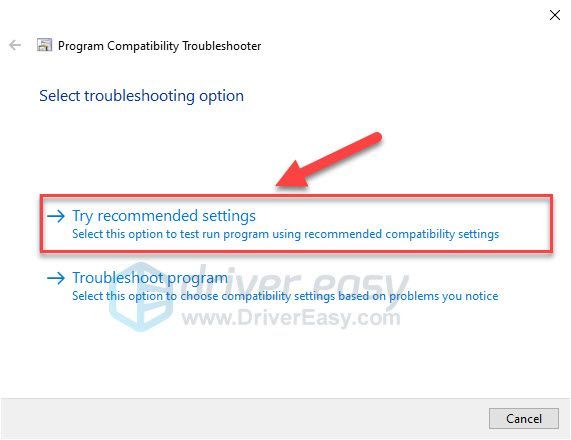
4) ক্লিক করুন প্রোগ্রাম পরীক্ষা করুন , তারপর ক্লিক করুন পরবর্তী .
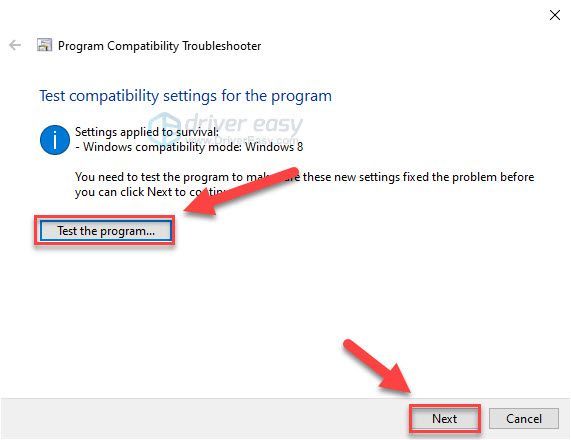
৫) ক্লিক হ্যাঁ, এই প্রোগ্রামের জন্য এই সেটিংস সংরক্ষণ করুন .
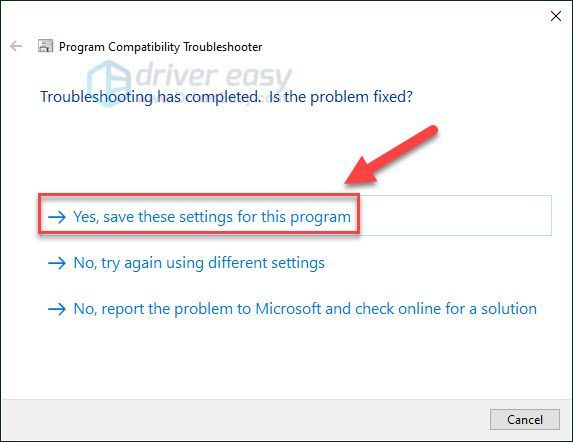
৬) এটি কাজ করে কিনা তা দেখতে মরিচা পুনরায় চালু করুন।
যদি এটি আপনার সমস্যার সমাধান না করে, তাহলে পরবর্তী সমাধানের চেষ্টা করুন।
ফিক্স 7: মরিচা পুনরায় ইনস্টল করুন
মরিচা চালানোর সময় আপনি যদি এখনও দীর্ঘ লোড সময়ের মুখোমুখি হন তবে এটি গেমের ইনস্টলেশন ফাইলগুলির ত্রুটি হতে পারে। এটি সমস্যার সমাধান করে কিনা তা দেখতে বাষ্প থেকে মরিচা পুনরায় ইনস্টল করার চেষ্টা করুন:
এক) স্টিম চালান।
দুই) ক্লিক লাইব্রেরি .
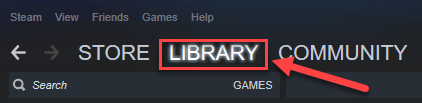
৩) সঠিক পছন্দ মরিচা এবং নির্বাচন করুন আনইনস্টল করুন।
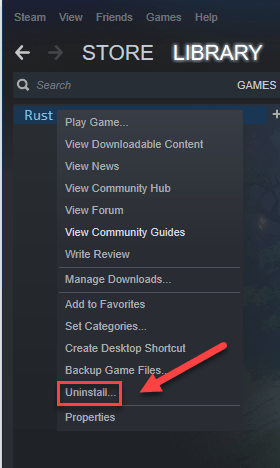
4) ক্লিক মুছে ফেলা .
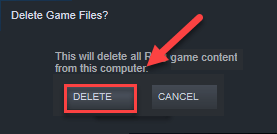
৫) আপনার কীবোর্ডে, টিপুন উইন্ডোজ লোগো কী এবং এবং একই সময়ে
৬) পেস্ট করুন C:Program Files (x86)Steamsteamappscomন ঠিকানা বারে।
৭) হাইলাইট করুন মরিচা ফোল্ডার, এবং তারপর চাপুন এর ফোল্ডারটি মুছে ফেলতে আপনার কীবোর্ডে কী।
8) মরিচা ডাউনলোড করুন এবং পুনরায় ইনস্টল করুন।
আশা করি, এই নিবন্ধটি আপনার সমস্যা সমাধানে সাহায্য করেছে! আপনার যদি কোন প্রশ্ন বা পরামর্শ থাকে, অনুগ্রহ করে নীচে একটি মন্তব্য করতে বিনা দ্বিধায়।

![[ফিক্সড] লিগ অফ লিজেন্ডস স্লো ডাউনলোড ইস্যু](https://letmeknow.ch/img/knowledge/36/league-legends-slow-download-issue.jpg)
![[2022 ফিক্স] বিভাগ 2 নিম্ন FPS এবং তোতলান](https://letmeknow.ch/img/knowledge/28/division-2-low-fps-stuttering.png)
![[ডাউনলোড করুন] EasyCAP ড্রাইভার](https://letmeknow.ch/img/knowledge/33/easycap-drivers.jpg)


